Jenkins配置RobotFramework
一、RF框架介绍
由于RF框架底层语言是Python,学习这个框架建议学习一下Python,因为RF可以引用常见Python文件。这样对于想实现一些功能是非常有帮助的。
二、环境搭建
2.1 安装汉化插件
①准备工作:Jenkins的安装
②插件安装:对于初次使用Jenkins的朋友,可以安装其汉化插件:“Localization: Chinese (Simplified) 版本1.0.24,安装完成需要重启服务。
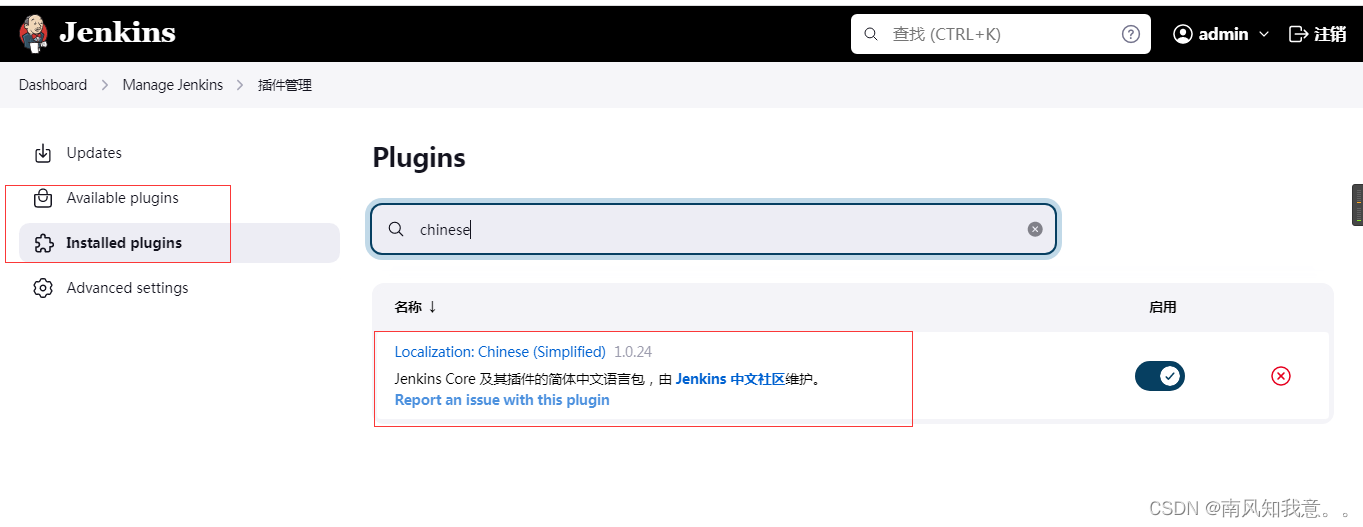
2.2 安装RF插件
安装Robot Framework plugin 版本3.3.0,初次安装的朋友们在可选的插件里面可以进行搜索安装。
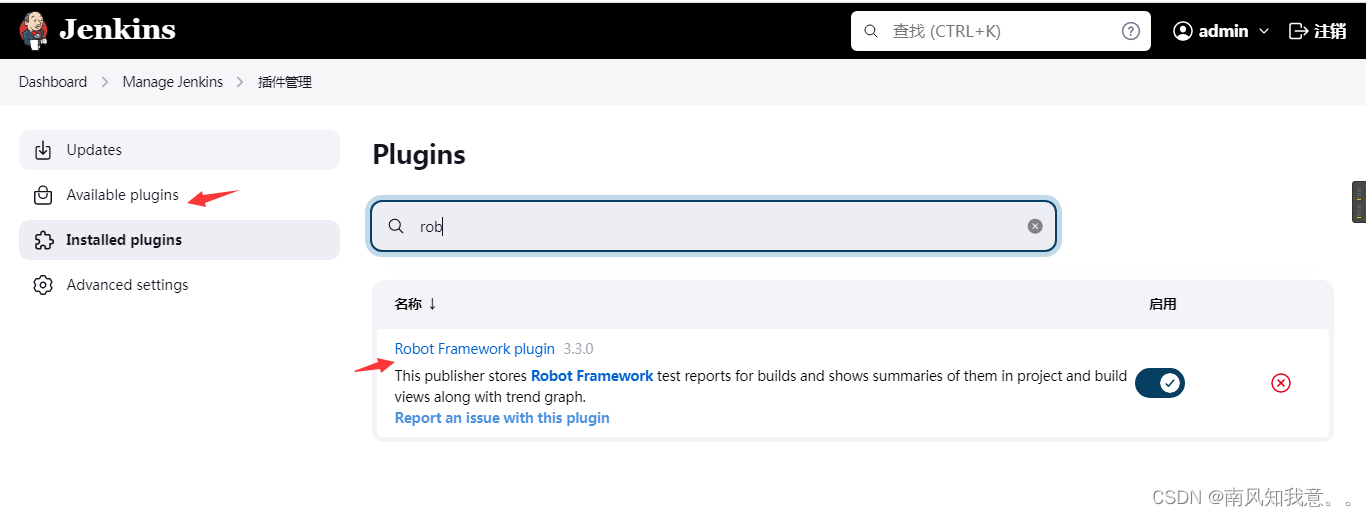
2.3 安装Groovy插件
安装Groovy 版本453.vcdb_a_c5c99890,这是避免后续查看报告时,由于Jenkins对js的限制,而查看不了报告,避免错误。
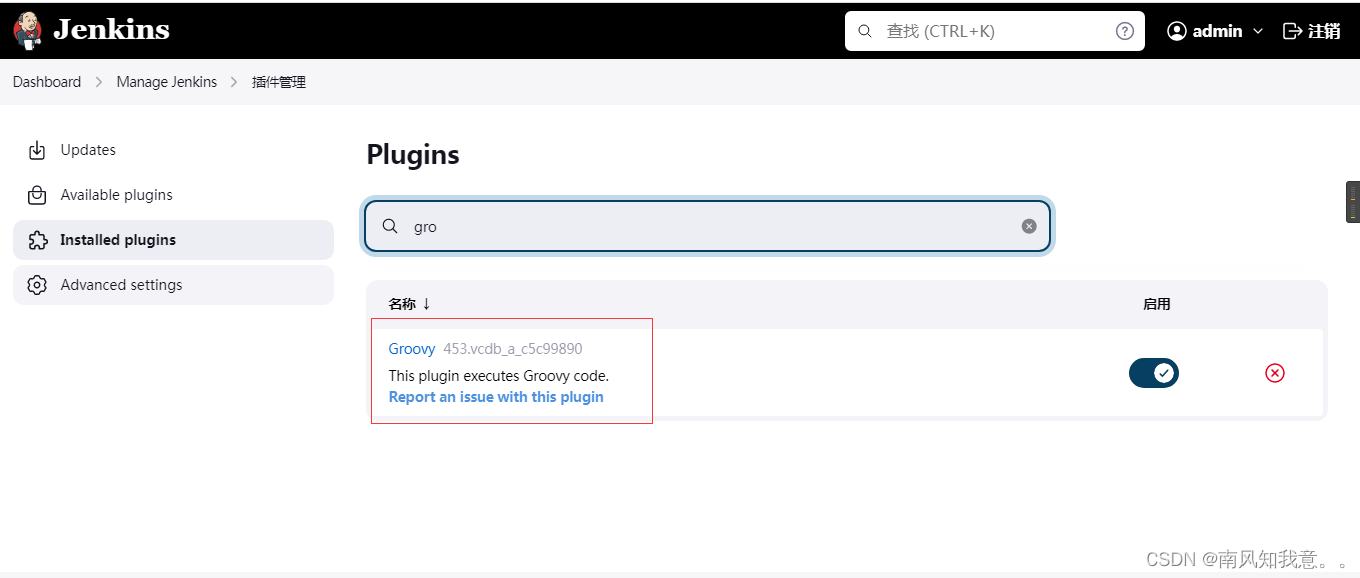
二、创建项目
2.1 创建自由风格的job
本次我们创建一个自由风格的项目,输入任务名称,选择自由风格,点击确定。
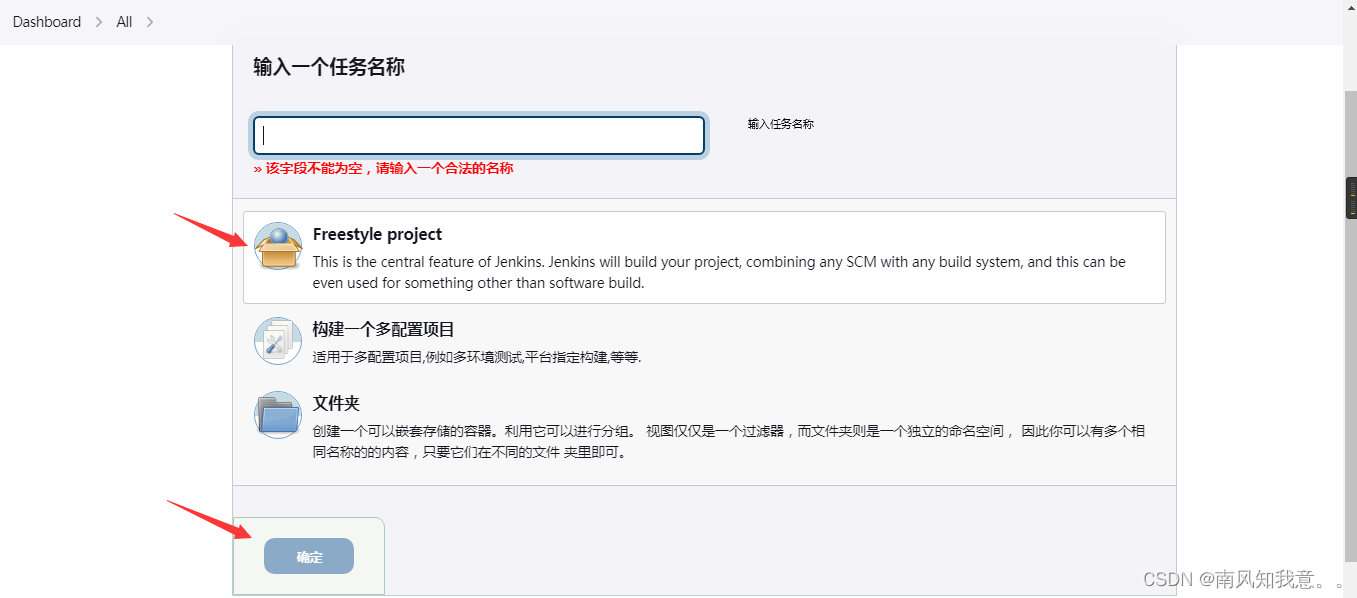
三、Job配置
3.1 配置构建步骤
由于本次是在Windows电脑执行脚本,选择如下,并输入脚本进行执行。
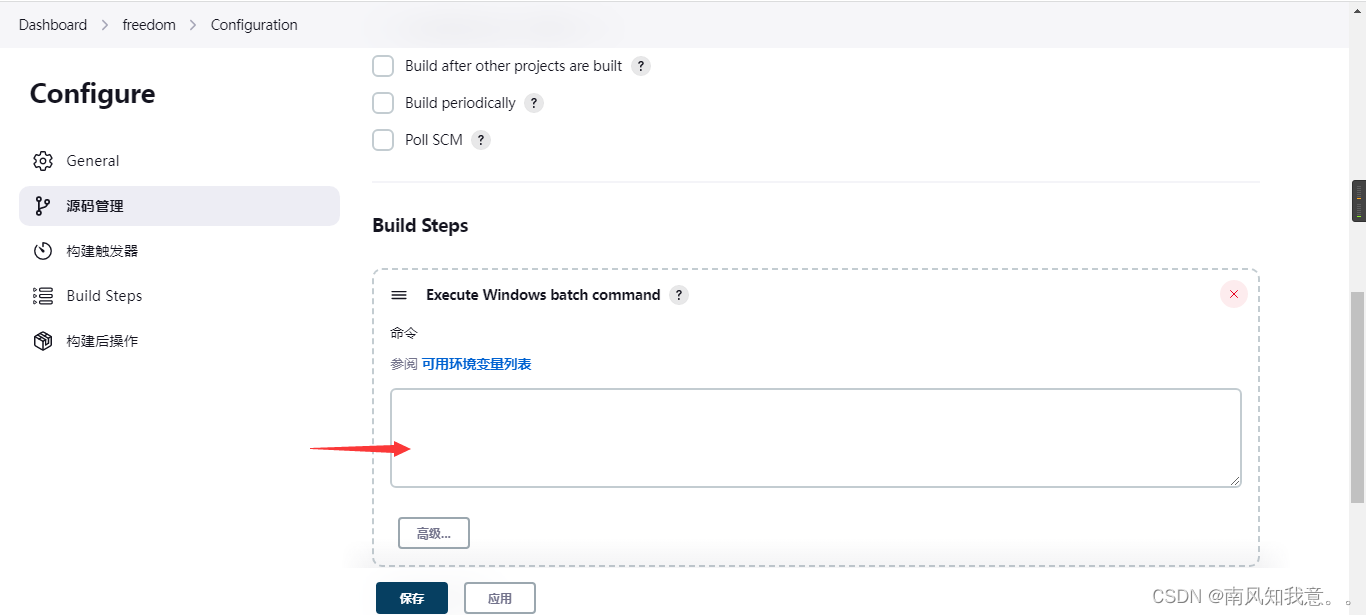
3.2 在cmd命令行进行尝试
准备的脚本。以下是在文本编辑里面打开的样子
*** Settings ***
Library Collections
Library random
Library SeleniumLibrary
*** Test Cases ***
login
Log hello world
${a} Set Variable 200
Log ${a}
${time} Get Time
Log ${time}
sleep 3
${str} Catenate mysql oracle redis
Log ${str}
${lista} CreateList a b c
Log ${lista}[0]
@{listb} Createlist j k l
Log many @{listb}
${dic} Create Dictionary name=张三 age=18
Log ${dic}
${keys} Get Dictionary Keys ${dic}
Log ${keys}
以下是对应的编辑器里面的内容。
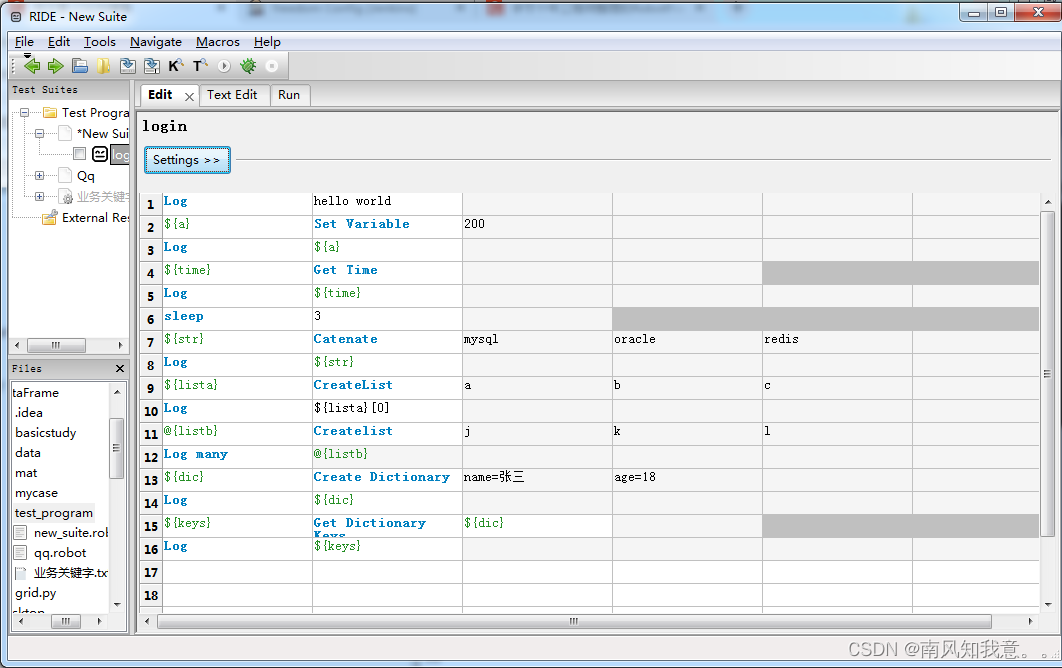
在cmd命令运行。pybot -d path1 path2,参考链接
-d path1:指报告路径的位置,不指定,就在默认的位置
path2 :指用例集的位置
具体用法:本次我的文件路径在:D:\DataFrame\test_program\new_suite.robot,可以看见执行成功了。
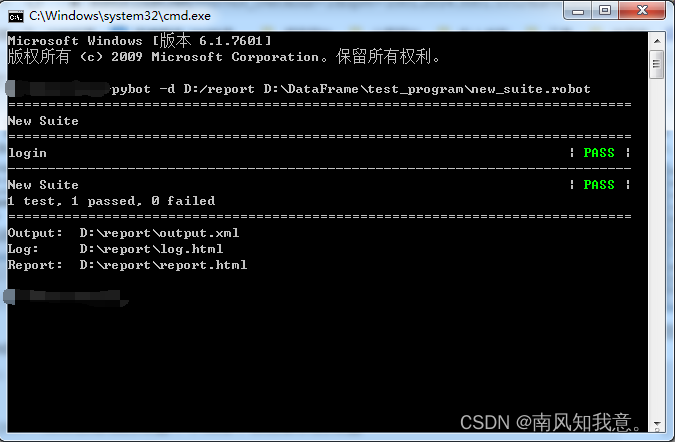
3.3 Job配置
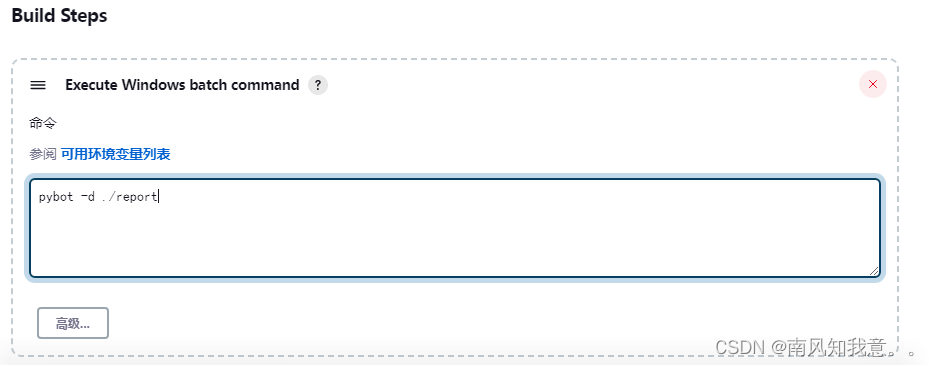
增加一个构建。此处避免JS被限制导致无法查看报告。参考链接
System.setProperty("hudson.model.DirectoryBrowserSupport.CSP","")
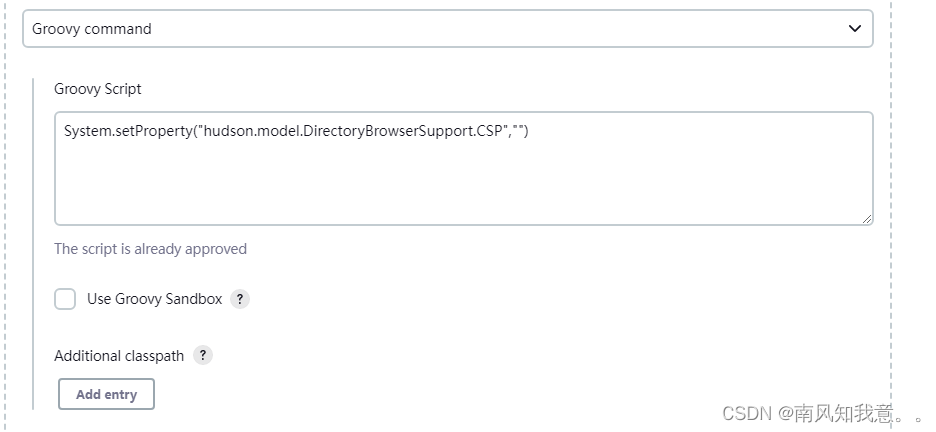
这里随便写。
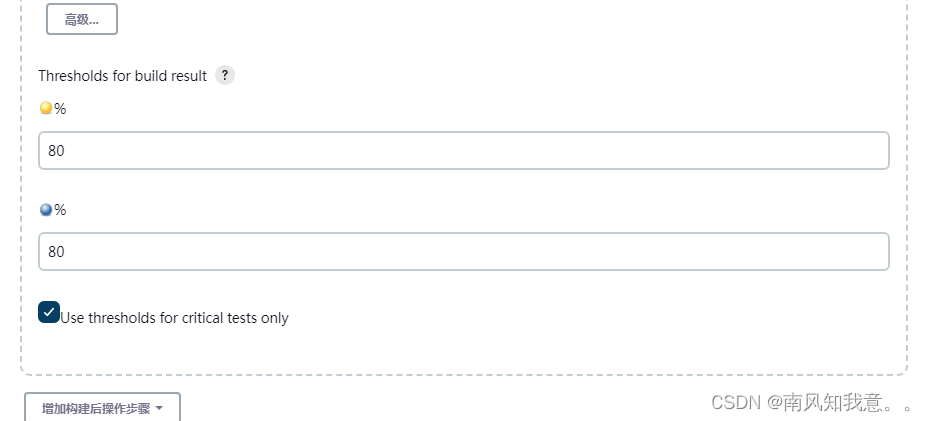
3.4 开始构建
点击保存,点击build now,可以看见构建失败了,正常的现象。这里说我们差一个参数,我们加上就行了。

这里我们的工作空间也出现了,将我们的脚本放进去。
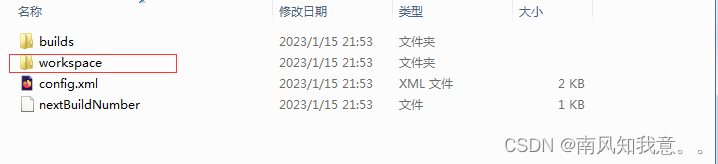
3.5 再次更改配置
输入测试用例和测试报告的相对位置,如果你配置了JENKINS_HOME,则在此处当前的路径就是workspace里面。再次构建。
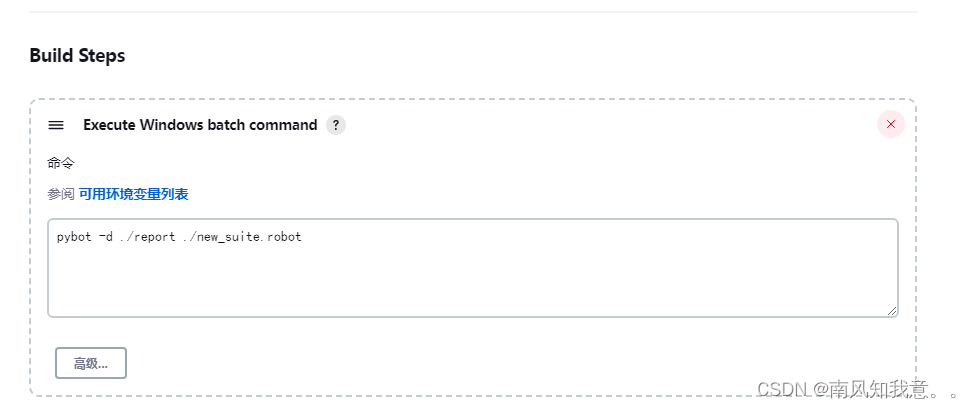
构建成功。
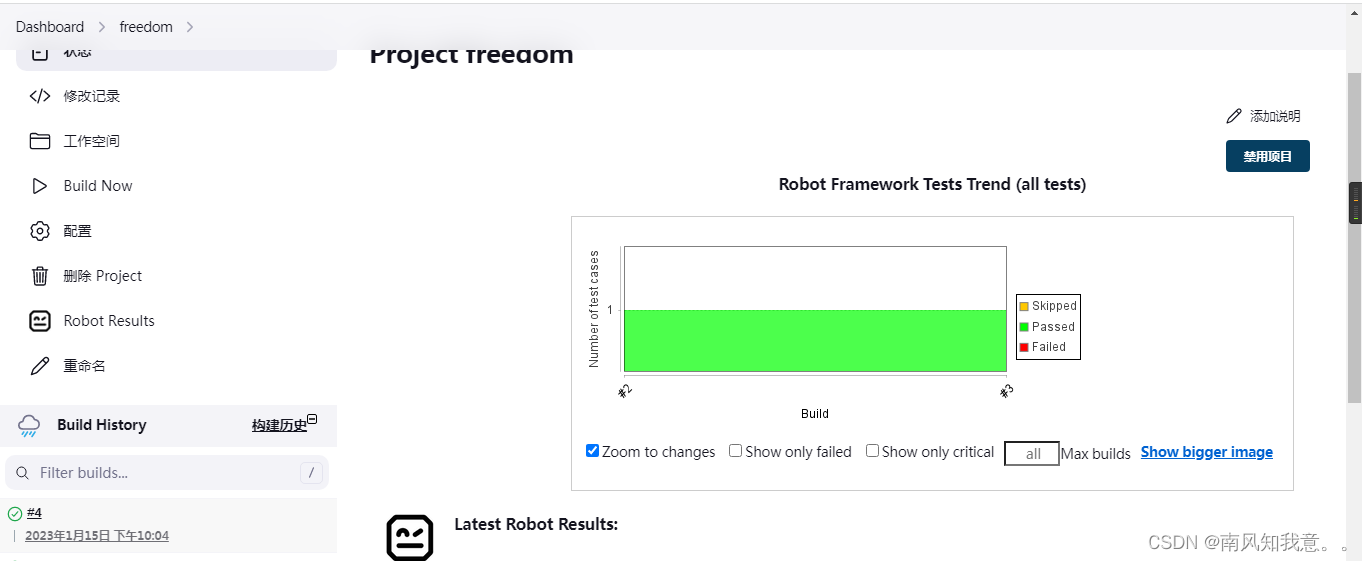
四、 查看报告
点击Robot Results查看报告。
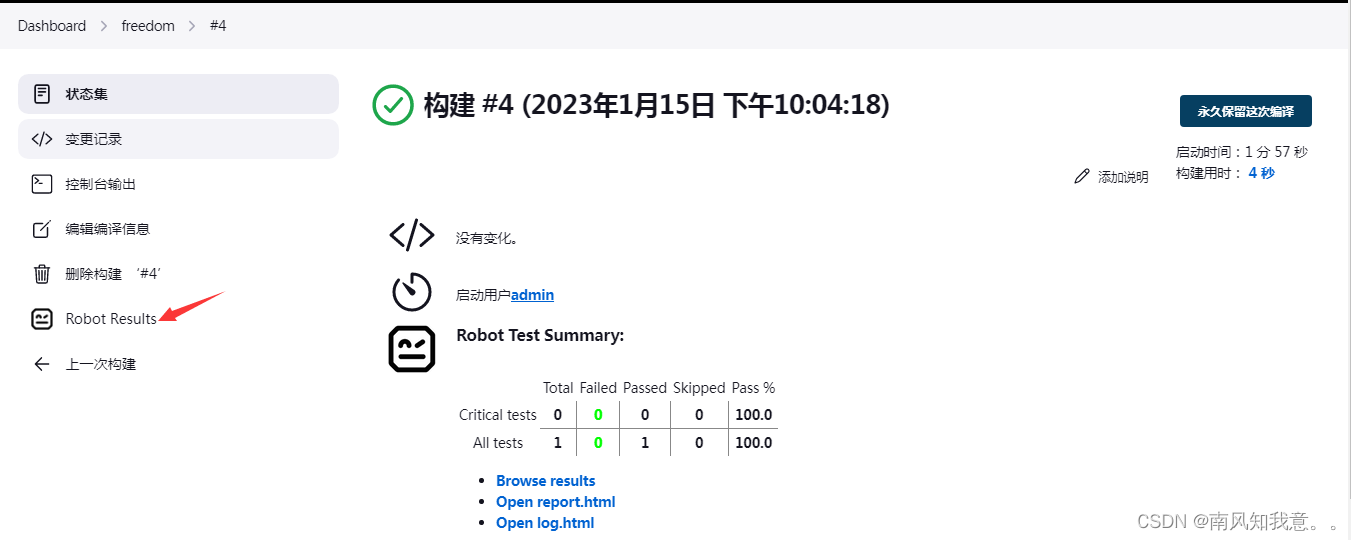
报告展示,除此还可查看日志、output.html等文件。也可以配置其他方式,发送邮件等报告。
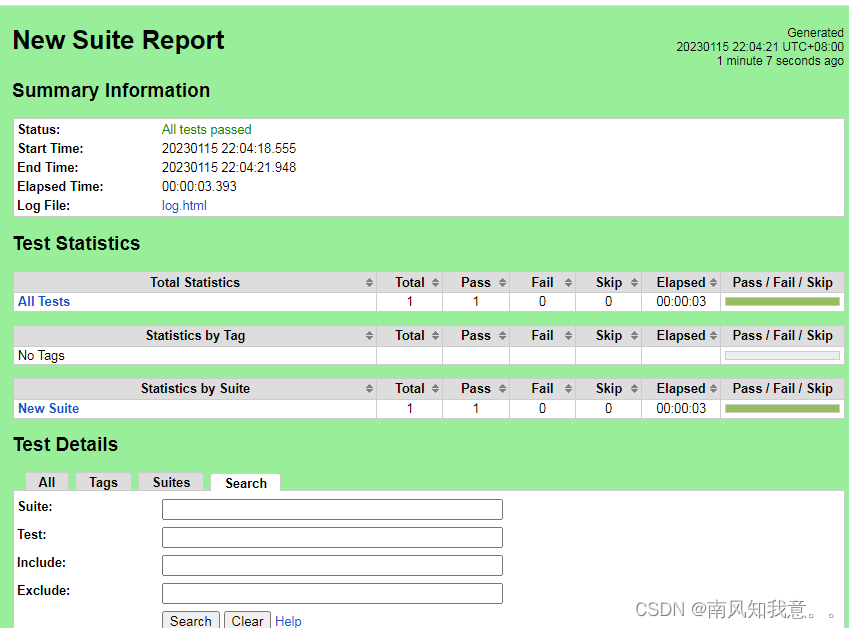






















 895
895











 被折叠的 条评论
为什么被折叠?
被折叠的 条评论
为什么被折叠?








